DT10 FILTER
획득한 Test Point(이하 TP)에서 필터를 통해 원하는 정보만 추출하는 방법에 대해 알아보겠습니다
필터 실행
1. “Report Analysis → Report filter settings” 메뉴나 툴바의 버튼을 클릭합니다
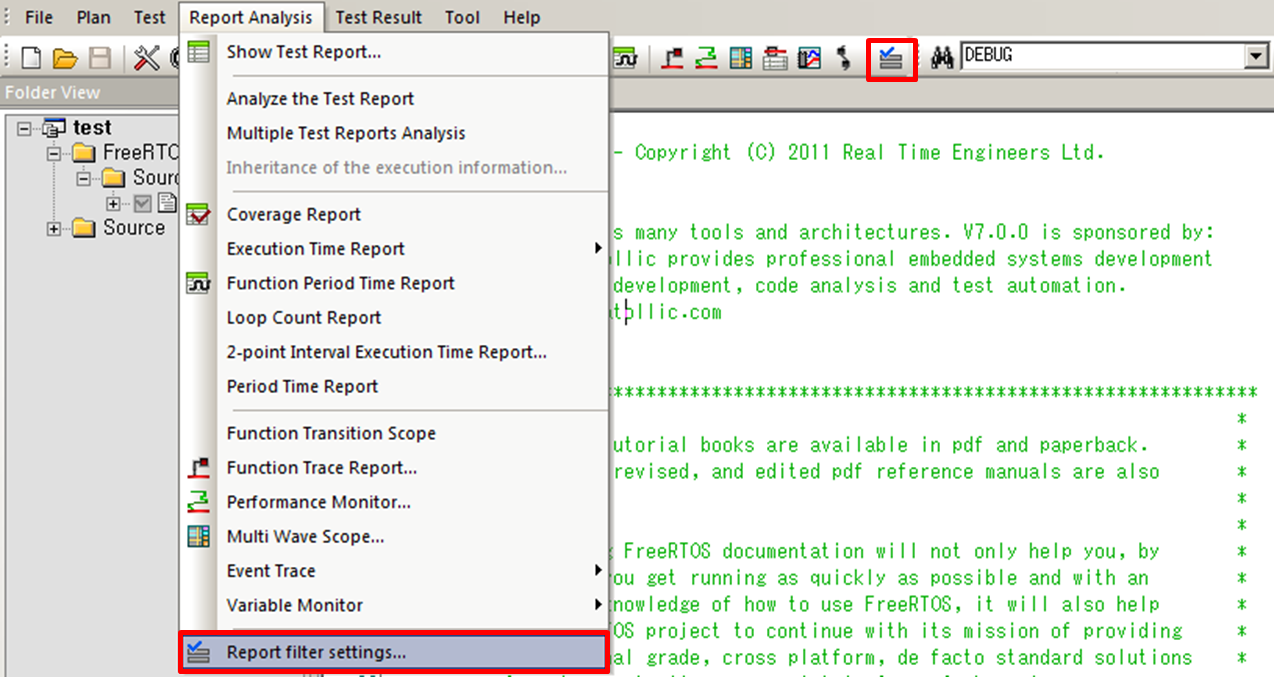
2. 필터 설정을 할 수 있는 창이 실행됩니다
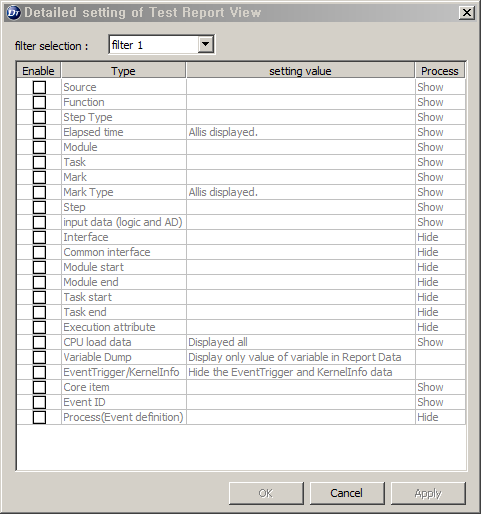
소스파일 기반으로 필터링 하는 방법
특정 소스 파일에 대한 수행 정보만 추가/삭제 할 수 있는 방법입니다
1. Type중에 “Source” 항목의 Enable 버튼을 체크한 후, 해당 라인을 더블 클릭합니다.
새로이 열린 “Test Report display setting: Source item” 창에서 보고자(or 감추고자) 하는 소스 파일을 선택합니다.
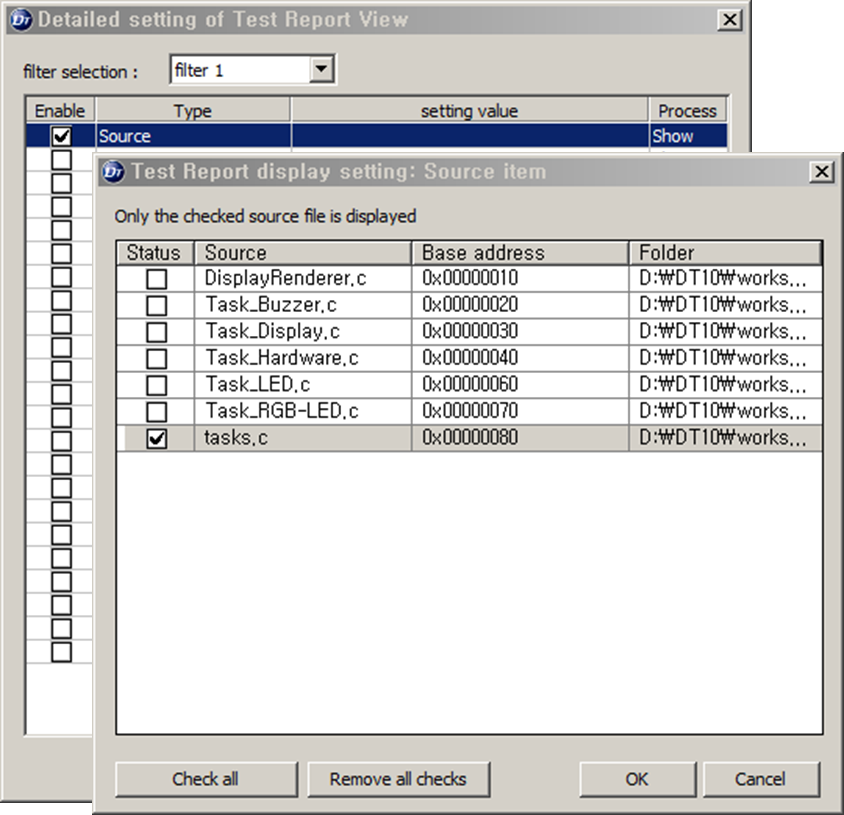
2. 우측의 “Process” 항목을 더블 클릭하여, 앞에서 선택한 파일만 표시할지(Show) 감출지(Hide) 선택합니다.
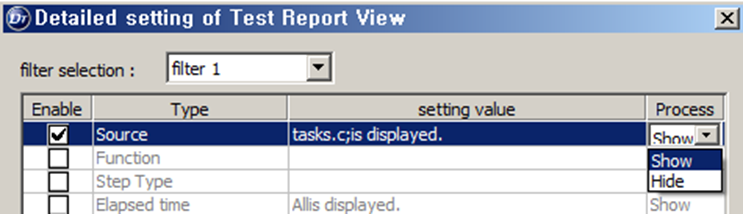
3. 원래의 테스트 리포트에서 “tasks.c” 파일에 관련된 내용만 추출하여 결과를 볼 수 있습니다.
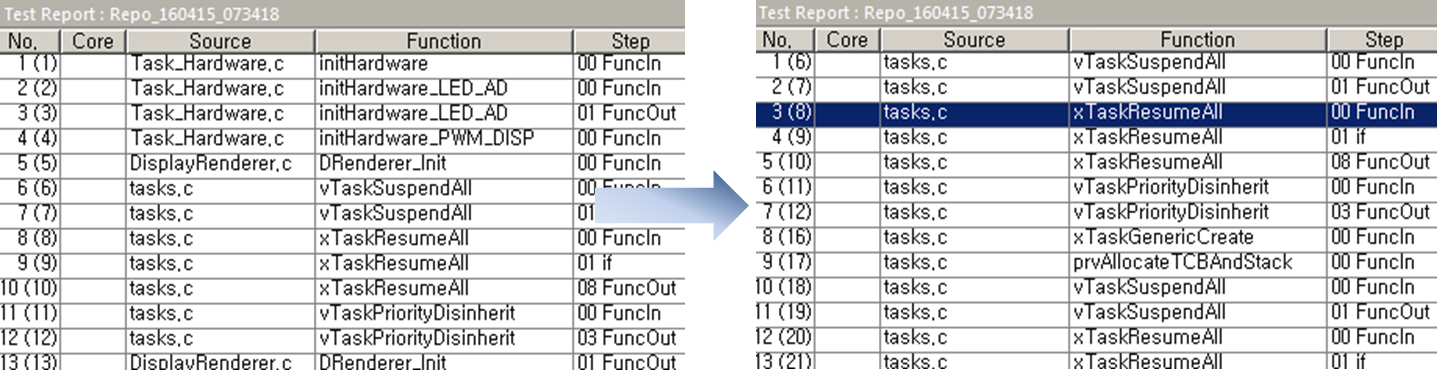
함수 기반으로 필터링 하는 방법
특정 함수에 대한 수행 정보만 추가/삭제 할 수 있는 방법입니다
1. Type중에 “Function” 항목의 Enable 버튼을 체크한 후, 해당 라인을 더블 클릭합니다.
새로이 열린 “Test Report display setting: Function item” 창에서 보고자(or 감추고자) 하는 함수를 선택합니다.
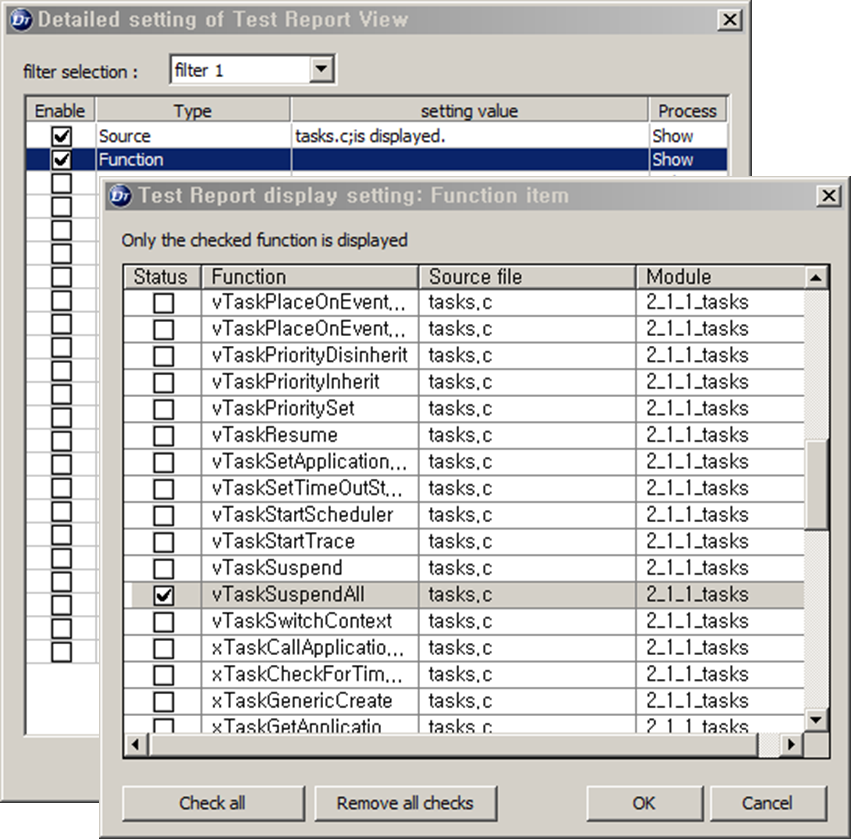
2. 우측의 “Process” 항목을 더블 클릭하여, 앞에서 선택한 함수만 표시할지(Show) 감출지(Hide) 선택합니다.
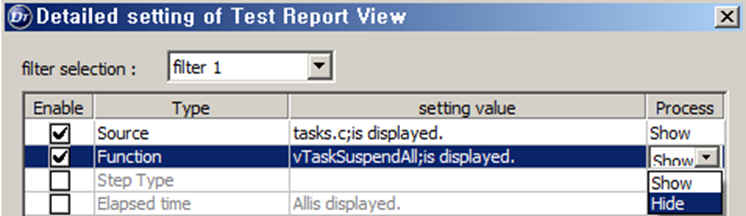
3. 원래의 테스트 리포트에서 “vTaskSuspendAll” 함수에 관련된 내용만 제외한 결과를 볼 수 있습니다.
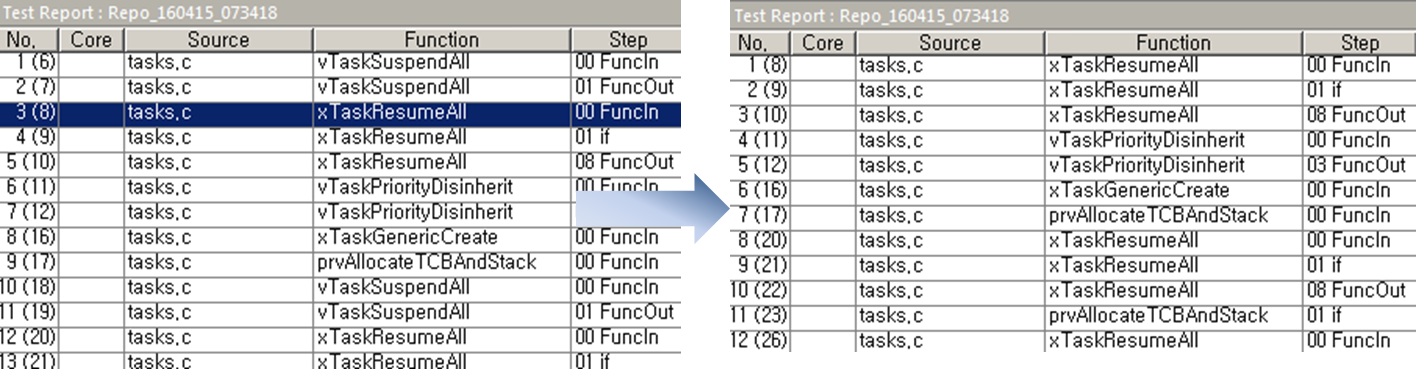
변수 기반으로 필터링 하는 방법
코드의 흐름을 제외한 변수의 값을 모니터링 하고 싶을때 사용하는 방법입니다.
1. Type중에 “Step Type” 항목의 Enable 버튼을 체크한 후, 해당 라인을 더블 클릭합니다.
새로이 열린 “Test Point Type” 창에서 “Var” 항목을 체크합니다
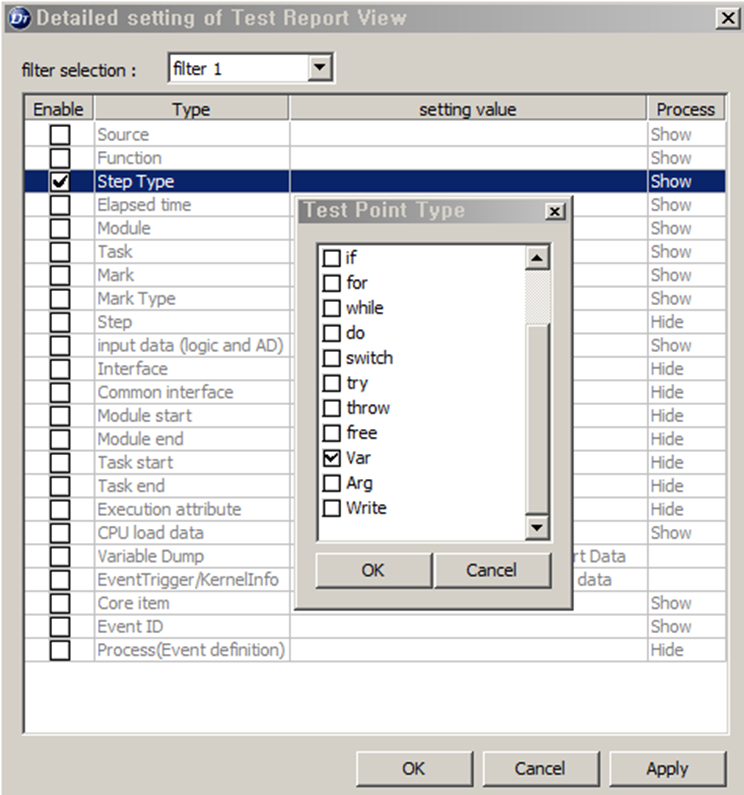
2. 기존의 테스트 리포트에서 변수 값에 대한 획득한 정보만 추출하여 결과를 보여줍니다.
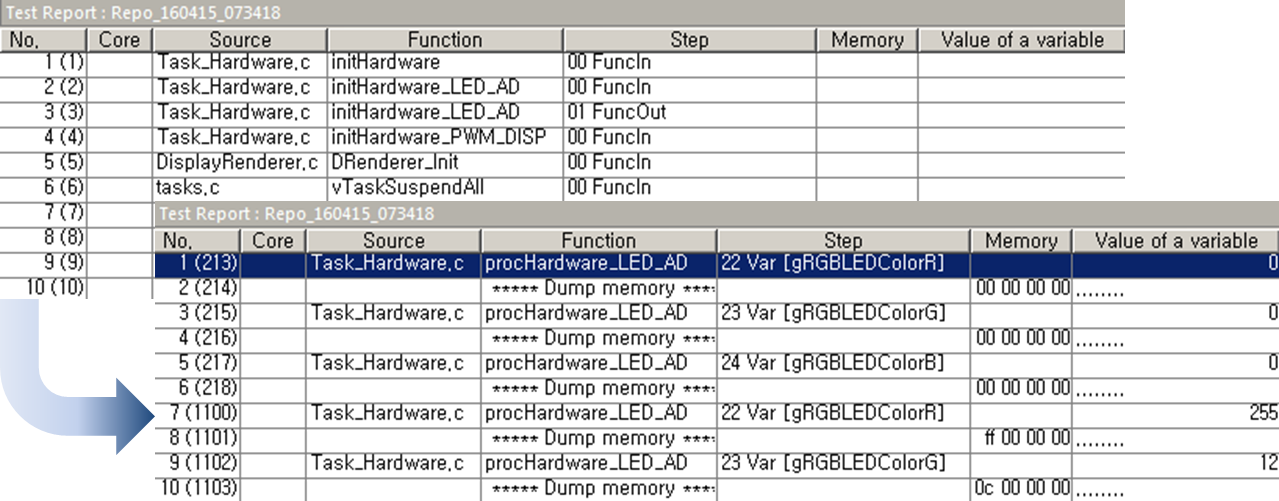
3. 테스트 리포트에 표시되는 “Dump memory” 항목이 보기 불편하시면 “Variable Dump” 항목을 추가로 체크합니다
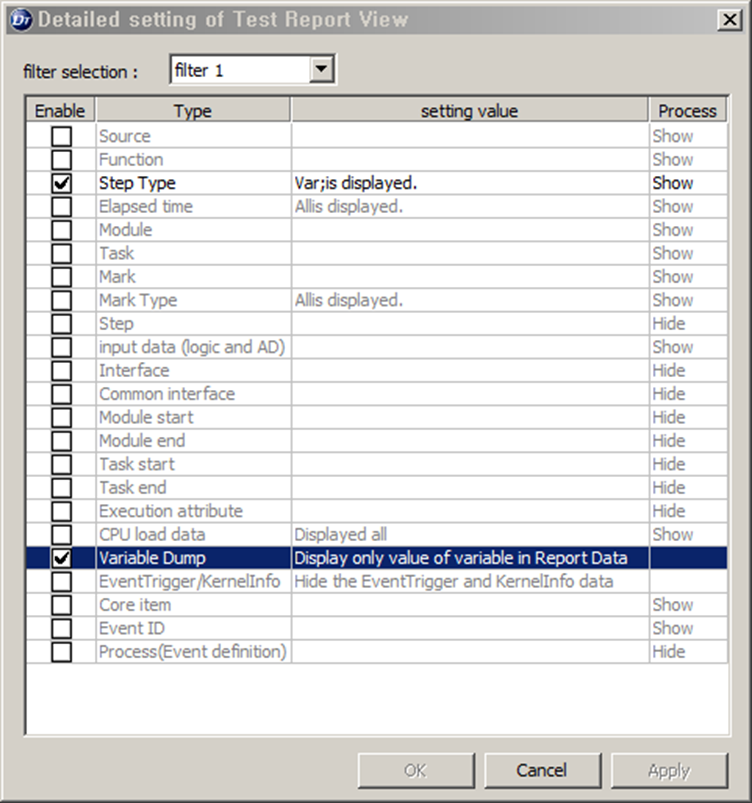
4. 테스트 리포트에서 “Dump memory” 항목을 제외한 결과를 확인할 수 있습니다.
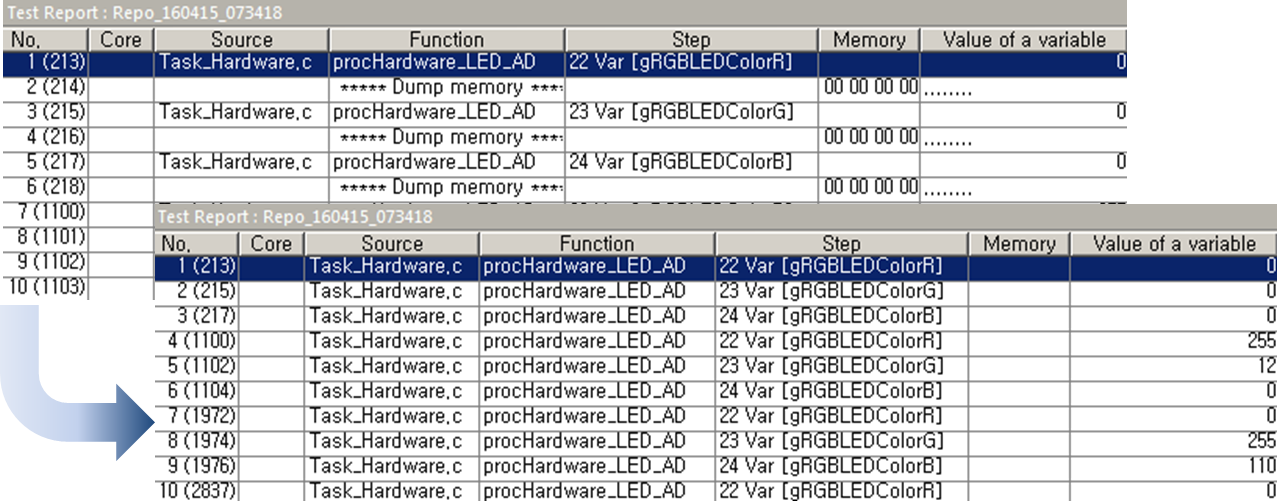
5. 특정 변수에 대한 내용을 제외하고 싶으시다면, 해당 변수에서 마우스 우측 버튼을 클릭하신 후 “In [Step], hide[변수이름]” 항목을 선택합니다.
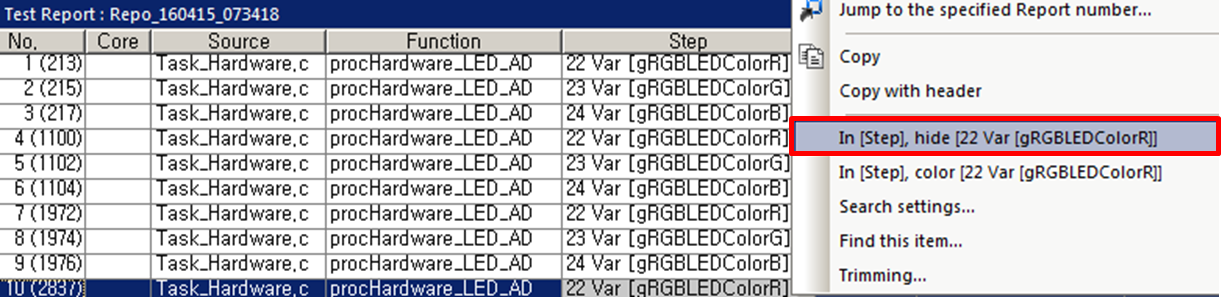
6. "gRGBLEDColorR"변수에 대한 값을 제외한 결과값을 확인 할 수 있습니다.
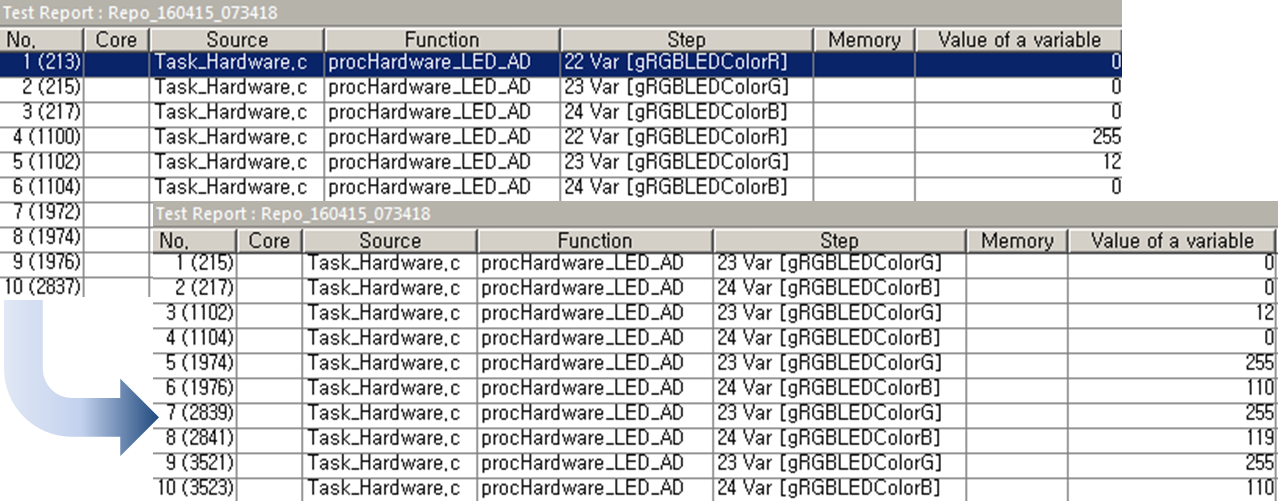
7. “Step” 타입에서 Process 항목을 Show/Hide로 변경하여 선택한 변수의 값만을 표시/제외 할 수 있습니다.
“Step” 항목을 더블 클릭하여 실행되는 창에서 위에서 추가한 변수의 항목을 확인하거나, 사용자가 임의의 변수를 추가(Add) 하거나 해제(Exclude) 할 수 있습니다.
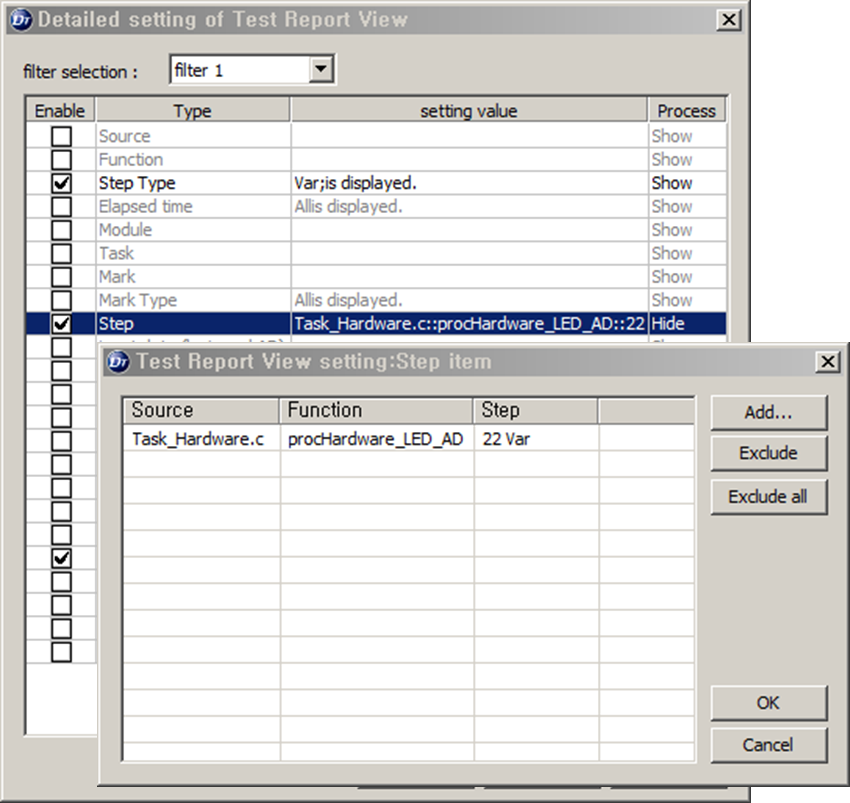
이상으로 DT10의 테스트 리포트 필터 기능에 대해 알아보았습니다.
추가 문의는 DT10@hancommds.com 으로 연락 부탁드립니다.

